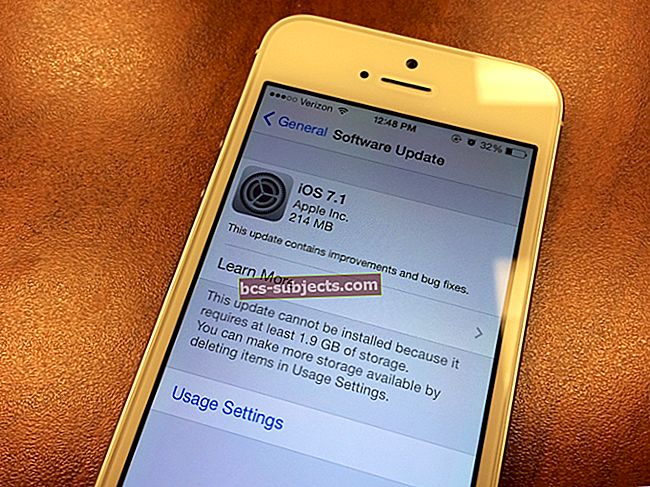Apple Maps on suurepärane rakendus juhiste saamiseks ja uutesse kohtadesse navigeerimiseks. Rakendus pakub käepärase kogumise asukohakategooriaid, mille hulgast saate valida, näiteks toit, poed, teenused ja tervis. Nende kasulike funktsioonide kõrval on viis oma lemmikkohtade salvestamiseks.
Lemmikute kasutamine rakenduses Apple Maps võimaldab teil kiiresti navigeerida regulaarselt külastatavatesse kohtadesse, kontrollida asukoha lahtiolekuaegu ja isegi puudutades ettevõttele helistada. Kui olete eelistanud lemmikute kasutamist Apple Mapsis, tutvustab see õpetus täpselt, kuidas neid hallata.
Seotud artiklid Apple Mapsi ja Google Mapsi jaoks:
- Kuidas kontrollida oma iPhone'i õhukvaliteeti rakenduses Maps ja Weather
- 11 Google Mapsi iPhone'i rakenduse nõuannet, millest te ei tea
- Kontaktide ühendamine rakendusega Apple Maps
Hallake oma lemmikuid kõigis oma seadmetes
Sõltumata sellest, kas lisate lemmikud oma iPhone'i, iPadi või Maci, saate neid vaadata igas seadmes. See tähendab, et kui lisate ühe oma iPhone'i, saate selle oma Macis üles tõmmata. Nii et näitame teile, kuidas lemmikuid lisada, vaadata ja eemaldada nii iOS-is kui ka macOS-is.
Apple Maps iPhone'is ja iPadis
Saate oma lemmikuid hallata kiiresti ja hõlpsalt oma iPhone'is ja iPadis.
Lisage lemmikud rakendusse Apple Maps
Asukoha lisamine lemmikute hulka on iOS-is ülilihtne. Lisaks saate lemmikuks märkida linna, aadressi või ettevõtte.
Otsingufunktsiooni või mõne asukohakategooria abil leiate koha, mille soovite märkida. Seejärel pühkige Apple Mapsi ekraani alt üles. Näete a Lemmikkast, nii et lihtsalt koputage seda ja kõik!
 Lisage oma iPhone'i lemmikud
Lisage oma iPhone'i lemmikud Vaadake oma lemmikuid
Kui olete lemmiku lisanud, on seda lihtne vaadata koos iPhone'iga ja iPadiga koos salvestatavate lemmikutega.
Otsingukasti avamiseks avage Apple Maps ja pühkige üles. Allosas peaksite nägema Lemmikud. Niisiis, lihtsalt puudutage seda ja näete kõiki neid salvestatud lahedaid asukohti.
 Lemmikute kuvamine oma iPhone'is
Lemmikute kuvamine oma iPhone'is Võite puudutada kohta ja vaadata samu üksikasju, mida tegite selle otsimisel, sh juhised, lahtiolekuajad, aadress, nende veebisait ja palju muud.
Eemalda lemmikud
Võib-olla pole üks teie salvestatud lemmikutest enam lemmik. Pole muret, saate selle iOS-i Apple Mapsi loendist kiiresti eemaldada.
Avage rakendus, pühkige üles ja puudutage Lemmikud. Seejärel saate pühkida paremalt vasakule ja puudutada Eemalda või puudutage asukohta ja tühistage parajasti sildistatud ruut Lisatud lemmikute hulka.
 Eemaldage oma iPhone'ist lemmikud
Eemaldage oma iPhone'ist lemmikud Apple Maps Macis
Apple Mapsi lemmikute haldamine on ka Macis lihtne.
Lisage lemmikud rakendusse Apple Maps
Lemmiku lisamiseks Macis avage Apple Maps ja leidke tähistatav koht. Seejärel klõpsake nuppu Teabeikoon (väike täht “i”) asukoha jaoks. Klõpsake hüpikakna ülaosas ikooni Südaikoon. See täidab südame ja lisab koha teie lemmikute hulka.
 Lisage oma Macis lemmikud
Lisage oma Macis lemmikud Vaadake oma lemmikuid
Avage Apple Maps ja klõpsake nuppu Luubi ikoon otsingukasti vasakul küljel. Kui kuvatakse rippmenüü, klõpsake nuppu Lemmikud.
 Lemmikute kuvamine Macis
Lemmikute kuvamine Macis Võite klõpsata asukohal ja vaadata seda kaardil joonistatuna ning seejärel klõpsata teabe üksikasjadel, juhistel ja jagamisvalikutel ikooni Teave.
Eemalda lemmikud
Kui soovite Macis lemmiku eemaldada, on see sama lihtne kui teie iPhone'is. Avage rakendus ja pääsete oma lemmikute juurde, nagu eespool kirjeldatud. Klõpsake nuppu Muuda nupp hüpikakna paremas alanurgas. Seejärel klõpsake nuppu X eemaldatava koha kõrval ja klõpsake nuppu Valmis kui sa lõpetad.
 Eemaldage oma Maci lemmikud
Eemaldage oma Maci lemmikud Teise võimalusena, kui näete asukohta kaardil, klõpsake nuppu Teabeikoon. Klõpsake hüpikakna ülaosas ikooni Südaikoon. See tühjendab südame ja eemaldab selle teie lemmikute hulgast.
Looge iOS 13-ga Mapsis eraldi kogud
Alates iOS 13-st on Apple nüüd lisanud uue funktsiooni nimega Kogud.
Saate luua ühe või mitu eri huvipunktide kollektsiooni ja lasta need korralikult korraldada. Näiteks võite koguda kõik oma lemmikrestoranid ühte kollektsiooni ja hoida kõik oma lemmik spordipubid pühapäevase jalgpalli vaatamiseks teises.
Alustage uue Apple Mapsi kollektsioonide funktsiooni kasutamist
- Avage Maps oma iPhone'is, milles töötab iOS 13
- Puudutage valikut + Uus kogu ...
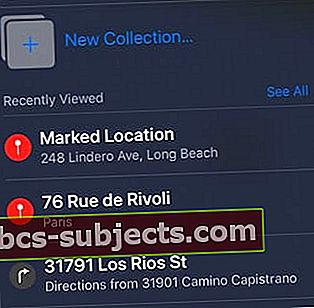
- Pange oma kollektsioonile nimi. Selles näites lõime ‘Restoranid’
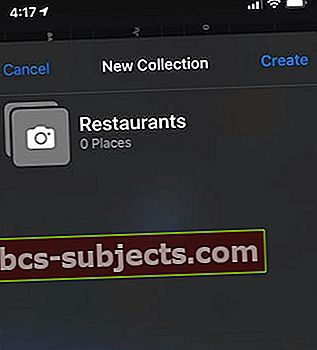
- Nüüd saate sellesse äsja loodud kogusse kohti lisada. otsige restorane ja lisage need sisse
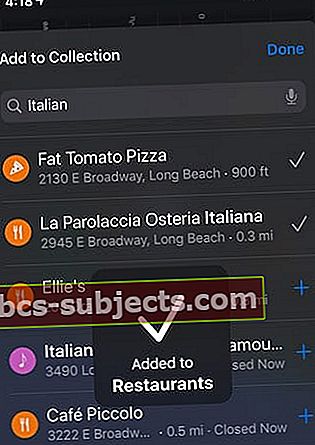 Puudutage koha lisamiseks selle paremal pool asuvat plussmärki
Puudutage koha lisamiseks selle paremal pool asuvat plussmärki - Samamoodi saate neid kollektsioone luua erinevate kategooriate jaoks.
- Kui järgmisel korral Apple Mapsi avate, loetletakse teie kollektsioonid hõlpsaks juurdepääsuks põhiekraanil
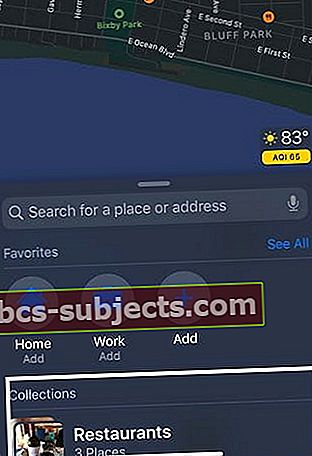 Isikupärastatud kogud on saadaval Apple Mapsis
Isikupärastatud kogud on saadaval Apple Mapsis
Kaardistage oma lemmikud
Oma lemmikkohtade üksikasjadele kiire ja vaevatu juurde pääsemiseks on Apple Maps suurepärane. Ja kui muudate oma kodu oma lemmikute hulka, muudab see tundmatust asukohast sinna jõudmise veelgi lihtsamaks!
Kas kavatsete lisada mõned lemmikud Apple Mapsi? Anna meile teada!

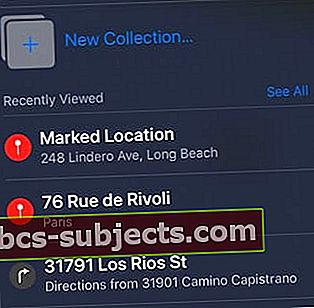
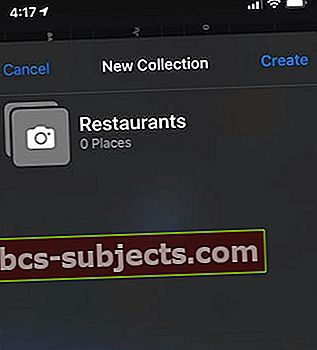
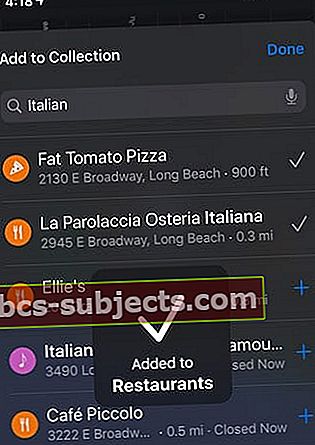 Puudutage koha lisamiseks selle paremal pool asuvat plussmärki
Puudutage koha lisamiseks selle paremal pool asuvat plussmärki 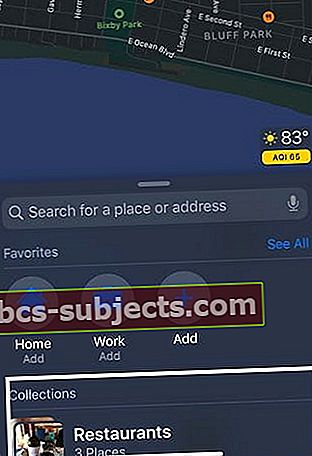 Isikupärastatud kogud on saadaval Apple Mapsis
Isikupärastatud kogud on saadaval Apple Mapsis